win10登录两个用户怎么删除 win10登陆时有两个账户如何删除
更新时间:2023-06-01 09:21:15作者:qiaoyun
近日有win10系统用户遇到这样一个问题, 就是电脑在登录的时候,登录界面会有两个用户,每次都要手动进行选择让用户们很是麻烦,所以就想要删除其中一个,那么win10登录两个用户怎么删除呢?有遇到相同情况的小伙伴们可以跟着小编一起来学习一下win10登陆时有两个账户的详细删除方法。
方法如下:
1、在桌面上点击控制面板,进入控制面板后再点更改用户类型。
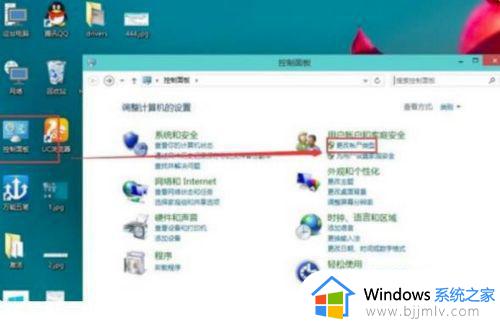
2、在这里选择微软Microsoft的帐户。
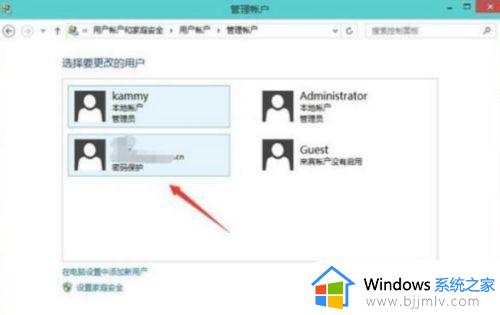
3、然后再点击删除账户。
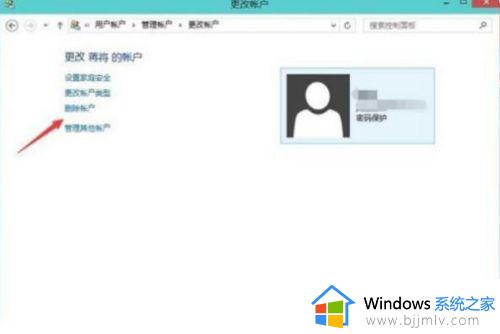
4、是否保存这个微软Microsoft帐户,在本机上的相关资料,删除还是保存看自己的实际情况而定。我这个真的是没有什么用了。所以直接删除文件。
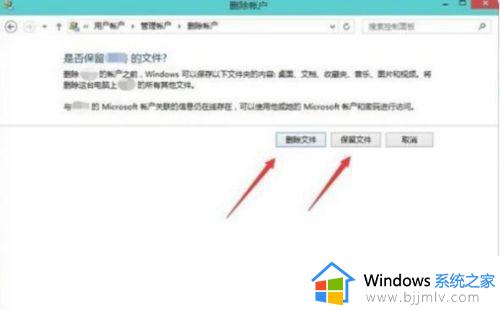
5、确认删除这个账户。如果用户的配置文件比较多则点删除后需要等持的时候比较长。
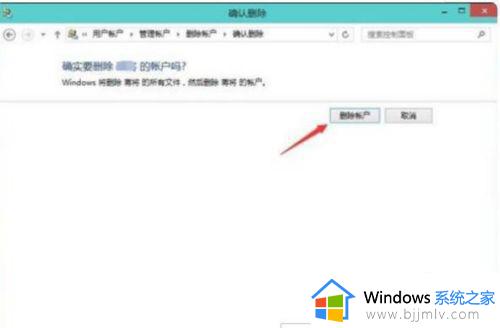
6、删除成功。在账户列表里没有刚刚那个网络用户了。
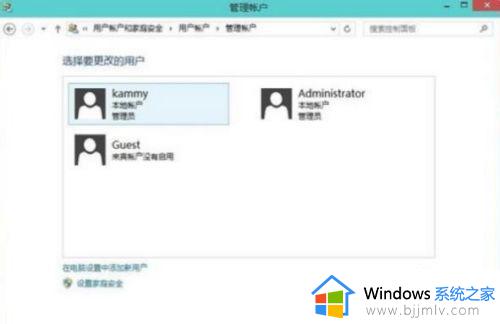
上述给大家介绍的就是win10登陆时有两个账户如何删除的详细内容,大家可以学习上述方法步骤来进行删除即可,更多精彩内容欢迎继续关注本站!
win10登录两个用户怎么删除 win10登陆时有两个账户如何删除相关教程
- win10有两个账户怎么删除一个 windows两个账户如何删除一个
- win10登录出现两个账户怎么办 win10登录出现两个账户怎么删除一个账户
- win10登录显示两个账号怎么办 window10登录时有两个账户如何解决
- win10两个管理员账户怎么删除一个 win10有两个管理员账户如何删除一个
- win10两个用户名怎么删除一个?win10系统两个账户如何删除一个
- win10系统有两个账户怎么删除一个 win10有两个账户怎么删掉另外一个
- win10出现两个登录账户怎么办 win10登录的时候有两个账户解决方法
- win10登陆界面有两个账号怎么办 win10电脑开机界面显示两个账户如何处理
- win10怎么更换用户登陆账户?win10如何更换登陆用户账户
- win10电脑怎么删除用户账户 win10怎么删除多余的用户账户
- win10如何看是否激活成功?怎么看win10是否激活状态
- win10怎么调语言设置 win10语言设置教程
- win10如何开启数据执行保护模式 win10怎么打开数据执行保护功能
- windows10怎么改文件属性 win10如何修改文件属性
- win10网络适配器驱动未检测到怎么办 win10未检测网络适配器的驱动程序处理方法
- win10的快速启动关闭设置方法 win10系统的快速启动怎么关闭
热门推荐
win10系统教程推荐
- 1 windows10怎么改名字 如何更改Windows10用户名
- 2 win10如何扩大c盘容量 win10怎么扩大c盘空间
- 3 windows10怎么改壁纸 更改win10桌面背景的步骤
- 4 win10显示扬声器未接入设备怎么办 win10电脑显示扬声器未接入处理方法
- 5 win10新建文件夹不见了怎么办 win10系统新建文件夹没有处理方法
- 6 windows10怎么不让电脑锁屏 win10系统如何彻底关掉自动锁屏
- 7 win10无线投屏搜索不到电视怎么办 win10无线投屏搜索不到电视如何处理
- 8 win10怎么备份磁盘的所有东西?win10如何备份磁盘文件数据
- 9 win10怎么把麦克风声音调大 win10如何把麦克风音量调大
- 10 win10看硬盘信息怎么查询 win10在哪里看硬盘信息
win10系统推荐